Aanmaken van een sleutelpaar en servercertificaat
Het is nodig om een sleutelpaar aan te maken en te registreren om de volgende handelingen uit te voeren: Om versleutelde TLS-communicatie te gebruiken voor IPP-afdrukken, e-mail en I-faxen, de UI op afstand, MEAP-functies via een webbrowser, afleveren van apparaatinformatie; om de SMS-beheerfunctie van MEAP te gebruiken en om afdelings-ID's en pincodes te controleren.
In de machine bevinden zich al een sleutelpaar en servercertificaat. U kunt versleutelde TLS-communicatie ook uitvoeren met behulp van het vooraf geïnstalleerde sleutelpaar en servercertificaat.
De procedure voor het aanmaken en registreren van een sleutelpaar en zelf ondertekend servercertificaat met behulp van het bedieningspaneel van de machine is als volgt:
1.
Druk op  .
.
 .
. 2.
Druk op [Beheerinstellingen] → [Apparaatbeheer] → [Certificaatinstellingen].
3.
Druk op [Sleutel aanmaken].
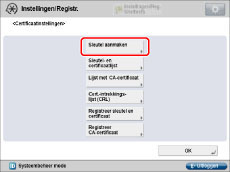
4.
Druk op [Netwerk com.sleutel aanmaken] → geef de volgende instellingen op → druk op [Volgende].
Als de apparaathandtekening is uitgeschakeld, hoeft u niet op [Netwerk com.sleutel aanmaken] te drukken. Als u op [Sleutel aanmaken] drukt, wijzigt het scherm in het scherm voor het aanmaken van een netwerkcommunicatiesleutel.

Items die u kunt instellen:
[Sleutelnaam]: Voer een naam voor het sleutelpaar in → druk op [OK].
<Handtekeningalgoritme>: Selecteer de hash functie die u voor de handtekening wilt gebruiken. Sleutels van 1024-bit of langer ondersteunen de hash-functie van SHA384 en SHA512. Om [SHA384] of [SHA512] in te stellen, selecteert u [1024], [2048], of [4096] in <Sleuteltype>.
<Sleutelalgoritme>: Selecteer [RSA] (Rivest Shamir Adleman) of [ECDSA] (Elliptic Curve Digital Signature Algorithm).
<Sleutellengte (bit)>: Als u [RSA] bij <Sleutelalgoritme> selecteert, selecteer dan [512], [1024], [2048] of [4096].
<Sleuteltype>: Als u [ECDSA] bij <Sleutelalgoritme> selecteert, selecteer dan [P256], [P384] of [P521].
|
N.B.
|
|
De naam van het vooraf geïnstalleerde sleutelpaar is 'Default Key'.
U kunt geen 'Device Signature Key' (voor sleutelparen om digitale handtekeningen toe te voegen aan PDF- of XPS-bestanden) of 'AMS' (voor sleutelparen voor toegangsbeperking) opgeven als naam voor het sleutelpaar.
|
5.
Stel het zelfondertekende servercertificaat in.
/b_secu_019_01_c_C.jpg)
U kunt geen einddatum instellen die eerder is dan de startdatum.
Stel minimaal een van de volgende items in. U kunt geen servercertificaat uitgeven als alle items blanco blijven. Wanneer u via IPPS afdrukt met Windows Vista/7/8/Server 2008/Server 2008 R2/Server 2012, moet u niet vergeten het IP-adres van de machine in te voeren in [Gemeens. naam].
Items die u kunt instellen:
|
[Land/Regio]:
|
Selecteer de naam van het land/de regio uit de 25 landen/regio's in de lijst of voer een Internet landcode in.
|
|
[Staat]:
|
Stel de naam van de staat in.
|
|
[Woon- plaats]:
|
Stel de naam van de stad in.
|
|
[Organisatie]:
|
Stel de naam van de organisatie in.
|
|
[Organsatie-eenheid]:
|
Stel de organisatie-eenheid in, zoals bijvoorbeeld de naam van de afdeling.
|
|
[Gemeens. naam]:
|
Stel het IP-adres of FQDN (bv. voorbeeld.bedrijf.com) van de machine in.
|
|
BELANGRIJK
|
|
Een DNS-server is nodig om het FQDN van de machine bij [Gemeens. naam] te kunnen gebruiken. Gebruik het IP-adres van de machine als u geen DNS-server heeft.
Het door u geregistreerde sleutelpaar kan pas worden gebruikt voor de versleuteling van communicatie met TLS nadat het is ingesteld als de standaardsleutel. Voor instructies over het instellen van de standaardsleutel raadpleegt u "Setting the Key Pair Used With TLS Encrypted Communications."
|
6.
Druk op [Sleutel aanmaken] → [OK].
|
N.B.
|
|
Om een door u geregistreerd sleutelpaar en servercertificaat te controleren, raadpleegt u "Bewerken van sleutelparen en servercertificaten."
Nadat u op [Sleutel aanmaken] heeft gedrukt, kunt u een sleutel pas gebruiken nadat een sleutelpaar is aangemaakt en geregistreerd.
|
|
BELANGRIJK
|
|
Er kunnen maximaal 10 sleutelparen worden geregistreerd.
|